Utilice la página de Superficies del cuadro de diálogo de Opciones para configurar los atributos predeterminados de las superficies dentro de los modelos:
- Haga clic en la pestaña de Fichero > Opciones > Opciones de la aplicación > Objeto > Superficies.
- Configure los atributos predeterminados de la creación de superficies con las siguientes opciones:
- Recorte — Active esta opción para recortar superficies. Las superficies recortadas proporcionan una forma realista. Las superficies que no están recortadas requieren un procesado de gráficos menor que reduce los tiempos de redibujo de la pantalla. Sin embargo, pueden reducir la claridad visual del modelo.
- Dibujar una marca de orientación en las superficies — Active esta opción para marcar la cara exterior de las superficies. Desactive esta opción para volver a dibujar los modelos complejos en menos tiempo.
- Visualizar las normales en varias superficies — Active esta opción para visualizar las normales de las superficies cuando se seleccionan varias superficies.
- Ángulo de desmoldeo predeterminado — Introduzca el ángulo de desmoldeo predeterminado que se utiliza en la creación de superficies de desmoldeo.
- Líneas de detalle longitudinales por parche — Cuando selecciona superficies para modificarlas, se visualizan líneas de detalle grises para que se vea la forma de la superficie. Introduzca el número de líneas de detalle que hay entre cada pareja de curvas longitudinales. Introduzca un valor de 0 para desactivar las líneas de detalle.
- Líneas de detalle laterales por parche — Cuando selecciona superficies para modificarlas, se visualizan líneas de detalle grises para que se vea la forma de la superficie. Introduzca el número de líneas de detalle que hay entre cada pareja de curvas seccionales. Introduzca un valor de 0 para desactivar las líneas de detalle.
- Radio predeterminado del empalme — Determina el radio de empalme que se utiliza por defecto en la creación de superficies de empalme.
- Conservar las curvasP generadas con empalmes — Active esta opción para conservar las curvasP cuando la opción de Recortar está desactivada en el cuadro de diálogo de Superficie de empalme.
- Conservar las curvasP generadas con límites —Active esta opción para conservar las curvasP cuando se generan a partir de límites. Si la opción de Recortar ambos está desactivada en el cuadro de diálogo de Limitar la selección, no se generan curvasP.
- Suprimir las líneas interiores de las superficies — Active esta opción para dibujar únicamente las laterales y las longitudinales:
- en los bordes de la superficie;
- en la dirección cuando la superficie es cerrada;
- a lo largo de una discontinuidad de una superficie;
- en una superficie seleccionada.
Desactive esta opción para dibujar todas las laterales y longitudinales de las superficies.
Esta opción únicamente se aplica a la vista alámbrica.
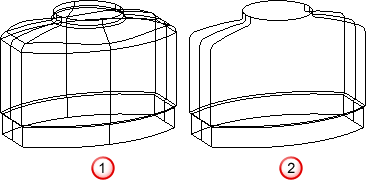
 Opción de Suprimir las líneas interiores de las superficies desactivada.
Opción de Suprimir las líneas interiores de las superficies desactivada.
 Opción de Suprimir las líneas interiores de las superficies activada.
Opción de Suprimir las líneas interiores de las superficies activada.
- Suprimir las líneas interiores de las superficies con el sombreado — Suprime el dibujo de las líneas laterales y longitudinales interiores con el sombreado para lograr una claridad y eficiencia mayores.
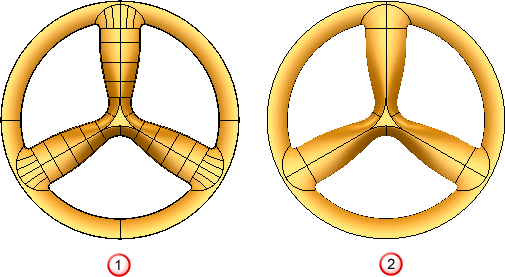
 Opción de Suprimir las líneas interiores de las superficies con el sombreado desactivada.
Opción de Suprimir las líneas interiores de las superficies con el sombreado desactivada.
 Opción de Suprimir las líneas interiores de las superficies con el sombreado activada.
Opción de Suprimir las líneas interiores de las superficies con el sombreado activada.
- Suprimir las líneas interiores de las superficies en los sólidos —Permite configurar si las líneas interiores se visualizan en las superficies de los sólidos. Si está activada, no se dibujan las líneas interiores.
- Suprimir las líneas interiores de las superficies en los componentes —Permite configurar si las líneas internas se visualizan en las superficies de los componentes. Si está activada, no se dibujan las líneas interiores.
- Suprimir detalles de las superficies grandes — Esta opción permite determinar si se dibujan las líneas de detalle en las superficies individuales seleccionadas. Si esta opción está activada, las líneas de detalle no se dibujan una dirección determinada cuando hay más de 15 curvas de superficie en esa dirección.
- Dibujar las laterales interiores continuas en NURBS — Active esta opción para visualizar las laterales interiores en una superficie NURBS.
Por defecto, esta opción está desactivada, así que se visualizan únicamente las curvas de superficie en las discontinuidades y los bordes de superficie.
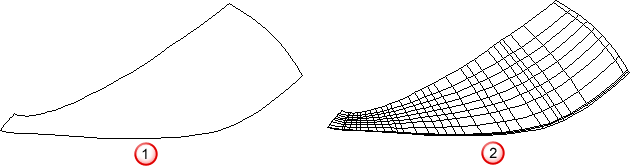
 Opción de Dibujar las laterales interiores continuas en NURBS desactivada.
Opción de Dibujar las laterales interiores continuas en NURBS desactivada.
 Opción de Dibujar las laterales interiores continuas en NURBS activada.
Opción de Dibujar las laterales interiores continuas en NURBS activada.
Únicamente puede hacer clic en las curvas cuando están visualizadas. Si las curvas no se visualizan, utilice la pestaña de Administrar (Herramientas de superficie) > opciones del panel de Selección para seleccionarlas.
- Zona visible mínima (píxeles) — Esta tolerancia tiene un valor predeterminado de Automático, pero también proporciona un rango de valores fijos que van del 1 al 10.
En la búsqueda de la separación de postizo y cavidad de un molde, el programa mira el modelo desde la parte superior y la inferior (en el eje Z). Se considera que las superficies visibles en cualquiera de las direcciones forman parte del postizo o de la cavidad del molde.
Cuando se calcula la separación, la superficie se cubre de triángulos, aunque los huecos pequeños no se pueden eliminar por completo. Por eso se pueden ver zonas diminutas (de una superficie que es, por lo demás, invisible) a través de los huecos. Esta opción permite establecer el algoritmo de separación de postizo/cavidad con el que se ignoran los huecos (u agujeros) que no alcancen el tamaño configurado.
- Utilice las opciones de Primitivos para crear primitivos (por ejemplo, bloques o cilindros), extrusiones y revoluciones:
- Crear como NURBS — Active esta opción para crear los primitivos (por ejemplo, bloques o cilindros) como superficies NURBS.
- Convertir todas las superficies en superficies Power — Esta opción afecta al comportamiento del comando de la pestaña de Inicio > Convertir > Superficie. Controla como se convierten las superficies primitivas, de deformación o de cualquier tipo especial (distinto de las NURBS o las Power).
Active esta opción para convertir todos los tipos de superficies en una superficie Power.
Desactive esta opción para convertir la superficie en una superficie Power o NURBS, en función del tipo de superficie en la que esté basada.
- Conservar elementos alámbricos (extrusiones y revoluciones) — Active esta opción para conservar automáticamente los elementos alámbricos del modelo. Desactive esta opción para eliminar los elementos alámbricos del modelo. Puede volver a añadir los elementos alámbricos al modelo con la opción de Crear una copia del dibujo de la pestaña de Dibujo del cuadro de diálogo de la extrusión o la revolución. El cuadro de diálogo se abre haciendo doble clic en el objeto.
- Crear extrusiones normales al plano base — Active esta opción para que la extrusión sea normal a la base plana cuando cree un sólido o una superficie extrudidos utilizando una base plana. En cualquier otro caso, la extrusión se realiza en la dirección positiva del eje normal al plano principal.